如何在 WooCommerce 上启用 PayPal 稍后付款?
已发表: 2022-06-27立即购买稍后付款也称为 BNPL 是您的 WooCommerce 商店的绝佳付款方式。 它为 WooCommerce 店主和客户提供了双赢的局面。 店主可以提高他们的销售额和转化率,而客户可以购买他们最喜欢的产品而无需预付。
除了付款选项外,启用“稍后付款”也是一个很好的销售策略。 它通过为您的客户提供简单的结帐选项来帮助提高销售额和转化率。 他们可以在不输入任何凭据或付款详细信息的情况下下订单。 客户还可以选择免息等值每月分期付款 (EMI) 计划,使他们能够每月支付特定金额。
现在让我们详细了解在您的 WooCommerce 商店中使用 PayPal Pay Later 的主要好处。
1. 提高销量
在您的 WooCommerce 商店上启用稍后付款将提高销售额和转化率。 您可以通过让他们支付部分金额或 EMI 来将您的服务扩展到更多客户。 这有助于那些无力预付全额费用的客户,尤其是在您销售昂贵产品时。
2.更快的结帐
稍后付款还有助于在您的 WooCommerce 商店上启用更快的结帐流程。 客户无需输入任何凭据,这简化了结帐过程,从而加快了结帐速度。 结帐过程越快,放弃购物车的机会就越小。 因此,启用稍后付款也有助于减少购物车放弃。
3. 推动客户消费更多
您可以通过在 WooCommerce 上启用稍后付款来在您的商店中追加销售产品。 假设您在 WooCommerce 商店中分别以 99 美元和 199 美元的价格出售 Apple AirPods 和 AirPods pro。 当有人来寻找价格为 99 美元的普通 AirPods 时,您可以推动他们以 199 美元的价格购买更高级的 AirPods Pro,并提供稍后付款选项。 这样,您可以使购物车价值翻倍。
4.降低支付欺诈风险
贝宝稍后付款可以降低您的 WooCommerce 商店的付款欺诈风险。 客户无需支付任何费用或输入任何付款信息即可下订单。 这降低了您电子商务商店中与支付相关的安全风险。 此外,PayPal 是使用 SSL 协议和 128 位加密的安全支付网关。
5. 客户忠诚度
您可以通过让他们有资格获得“稍后付款”选项来建立客户忠诚度。 这会在您的客户之间建立信任,他们会继续从您的商店购买产品。 他们通常会使用“稍后付款”选项来减轻预先支付巨额费用的负担。
6. 吸引新客户
启用稍后付款不仅可以让您现有的客户满意,还可以吸引新客户到您的商店。 以后付款让您比竞争对手更具优势,因为客户喜欢积分和 EMI 选项。 通过这种方式,您可以吸引新客户到您的商店并让他们满意。
话虽如此,让我们看看在您的 WooCommerce 商店中启用 PayPal Pay Later 的分步过程。
在我们开始之前,您应该知道 PayPal Pay Later 仅限于以下国家。 澳大利亚、法国、德国、意大利、西班牙、英国和美国。 确保您符合您所在国家/地区的要求,才有资格获得“稍后付款”。
让我们看看美国的资格要求是什么。
- 应该是美国的 PayPal 商家
- 有一个美国网站。
- 所有交易均应以美元 (USD) 为单位。
- 具有一次性付款集成。
- 遵守 PayPal 可接受使用政策。
- 不应使用其他内容、措辞、营销或其他材料编辑“稍后付款”消息。
现在您已经了解了资格要求,让我们开始吧。
第一步:插件安装
打开您的 WordPress 仪表板。
转到插件>添加新的。
搜索 PayPal Express Checkout 支付网关插件。
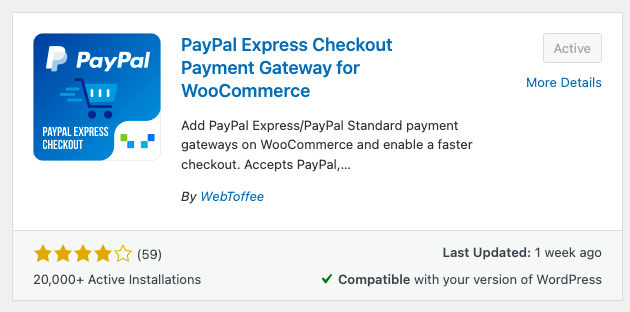
安装并激活插件。
第 2 步:与 PayPal 连接
访问 paypal.com 并登录您的企业帐户。
如果您没有企业帐户,请单击注册以创建一个。
登录后,在Activity选项卡下选择API Access 。
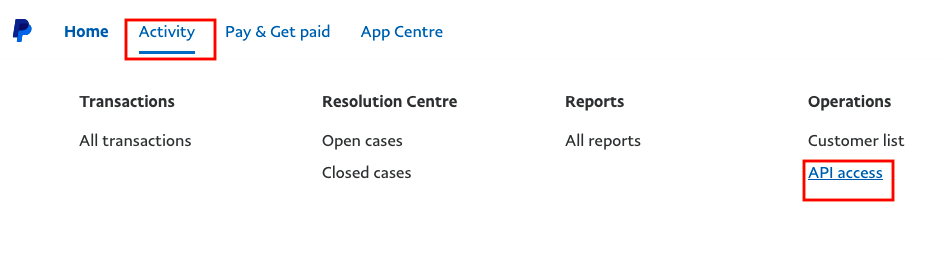
向下滚动到REST API 集成,然后单击 PayPal API 选项中的管理 REST API 应用程序和凭据选项。
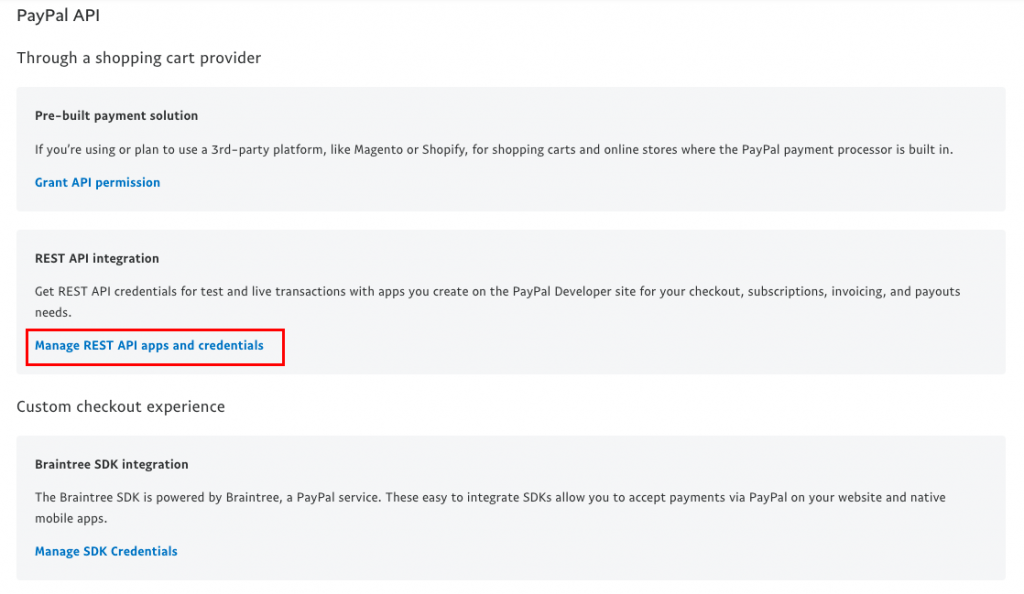
单击PayPal 开发人员体验以将您的商店与 PayPal 连接。
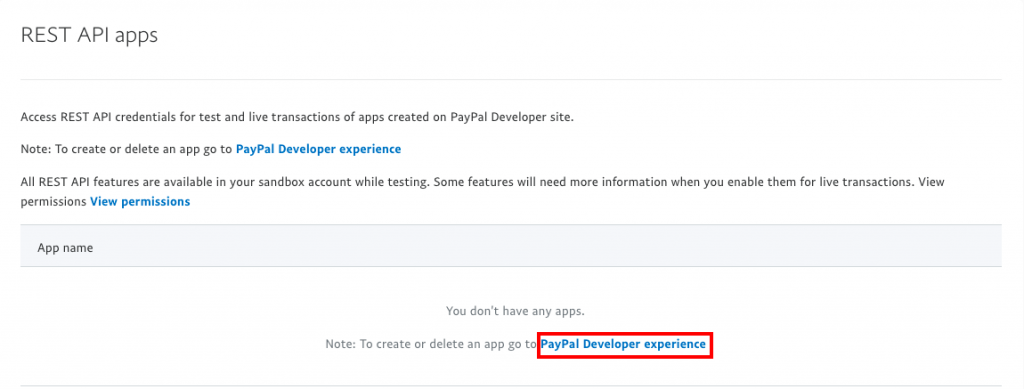
从沙盒模式或实时模式中选择。 对于本文,我将使用沙盒帐户。
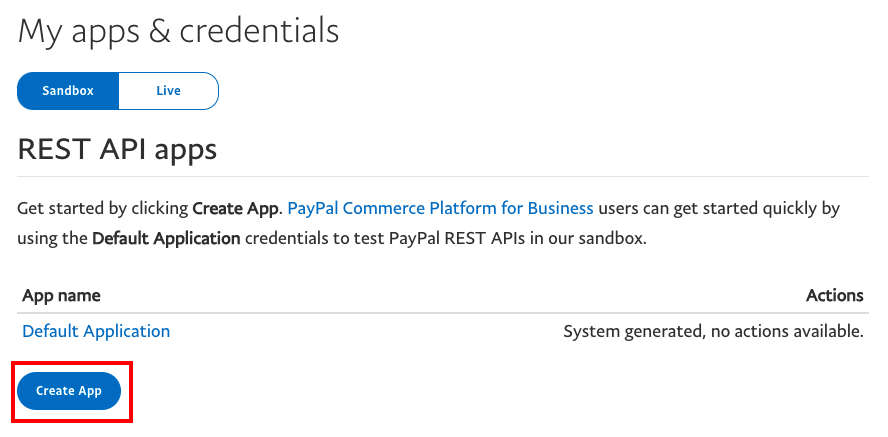
单击创建应用程序继续。
输入应用程序名称。
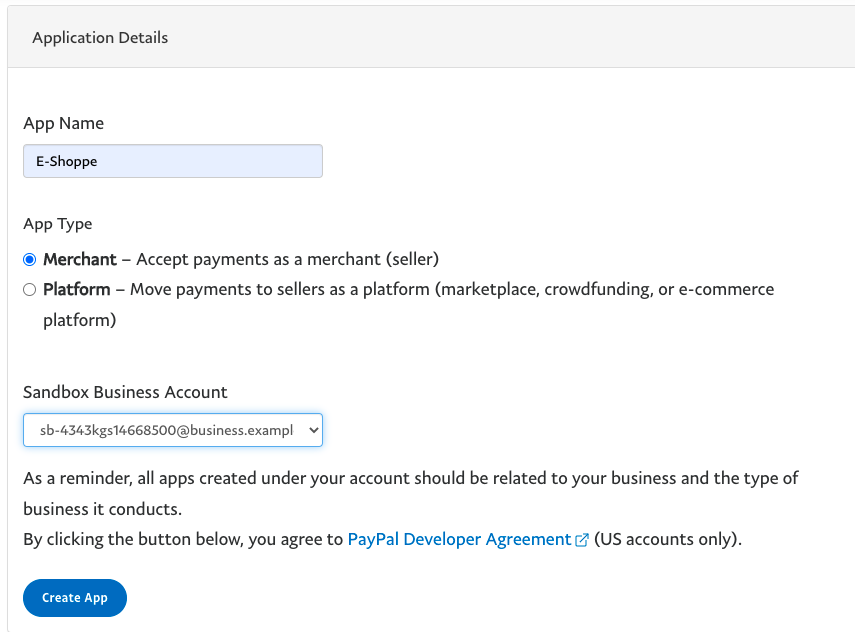
选择商家作为应用类型以作为卖家接受付款。
单击创建应用程序以完成设置。
您将被带到Sandbox API 凭证页面。
在那里,您可以看到您的Sandbox 帐户以及Client ID和Secret 。
密钥是隐藏的,点击显示即可显示。
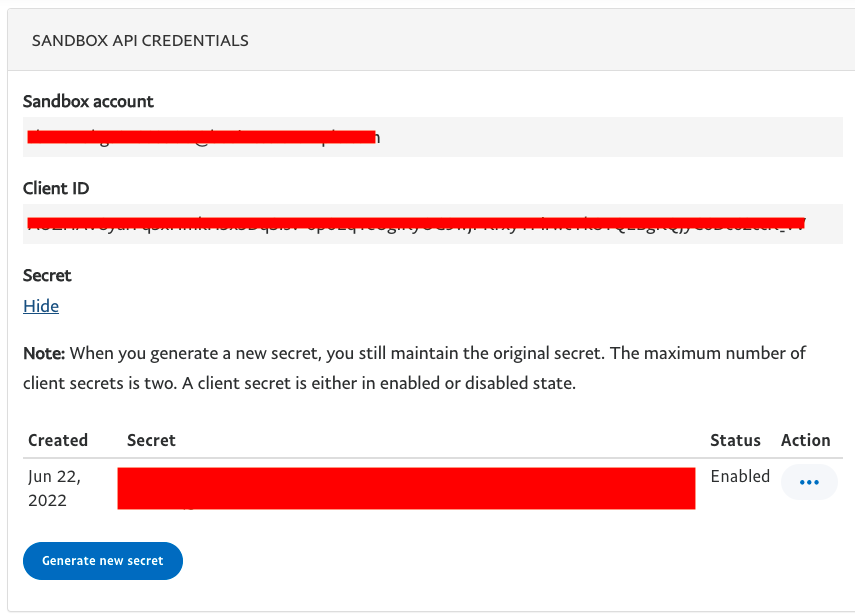
复制客户 ID 和密码,我们需要将这些凭据添加到我们的 WooCommerce 支付选项中。

第 3 步:配置 PayPal 凭据
转到 WordPress 仪表板上的WooCommerce >设置。
选择付款选项卡并启用PayPal Express 。
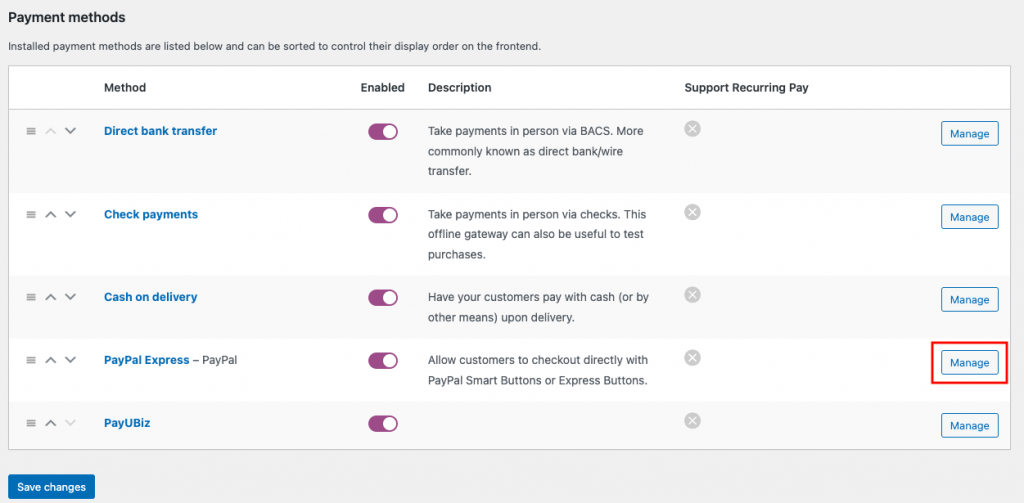
单击管理以在您的 WooCommerce 商店上配置 PayPal 支付网关。
启用PayPal 支付网关复选框。
选择智能按钮作为支付按钮。
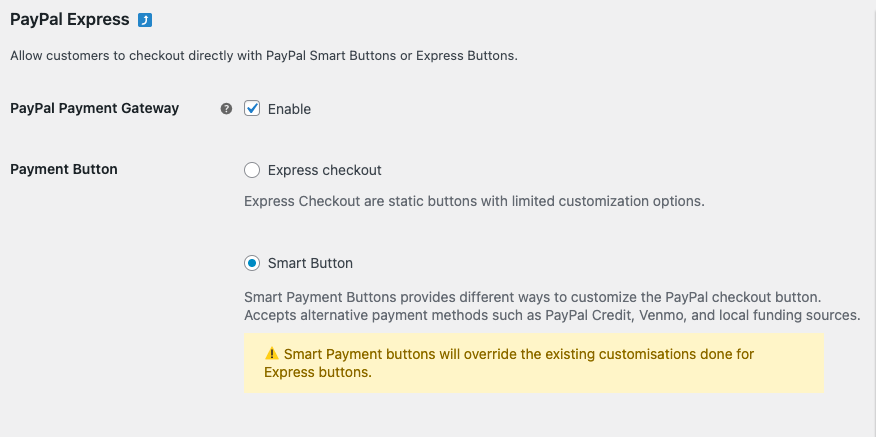
向下滚动到 环境选项 并选择沙盒模式测试支付和实时模式接受支付。
在提供的字段中输入客户端 ID和机密。
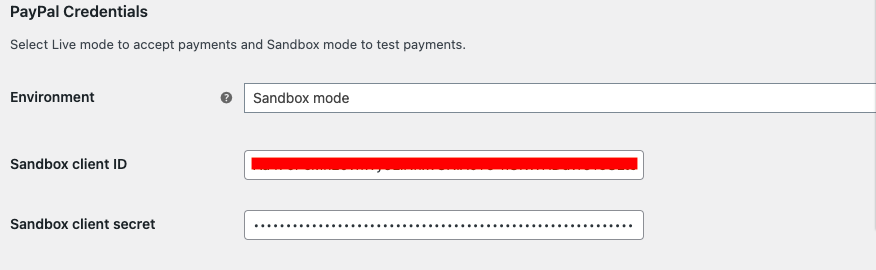
向下滚动到底部,然后单击保存更改以应用设置。
第 4 步:测试付款
转到您的 WooCommerce 商店的任何产品页面并继续结帐。
您可以在结帐页面上看到稍后付款按钮。
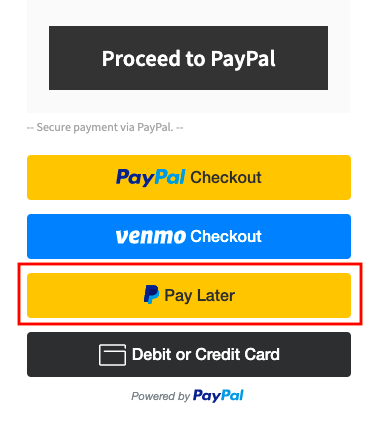
在某些国家/地区,用户可以看到一个 4x PayPal 按钮,允许他们分四期支付账单金额。
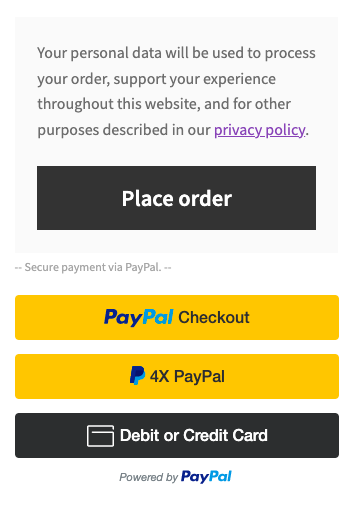
单击稍后付款后,您将被定向到 PayPal 登录页面。
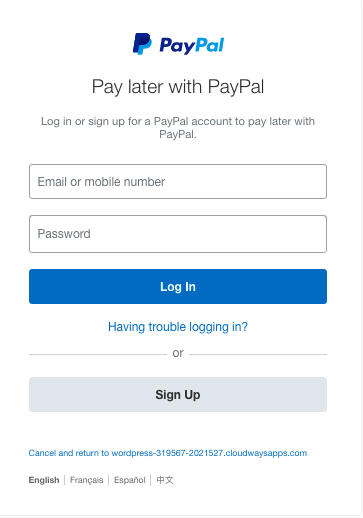
使用您的凭据登录。
选择稍后付款选项并选择您的稍后付款方式。
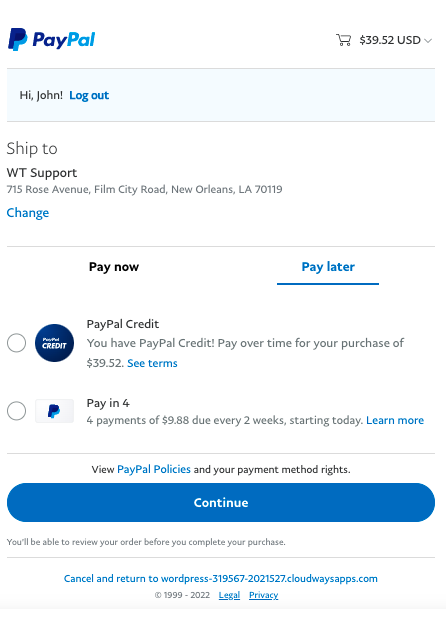
您可以选择PayPal Credit或Pay in 4分期付款选项。
单击继续。
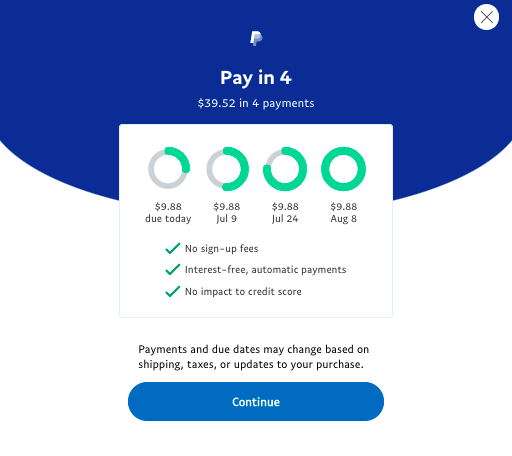
总金额将分为 4 次付款。
单击继续以继续。
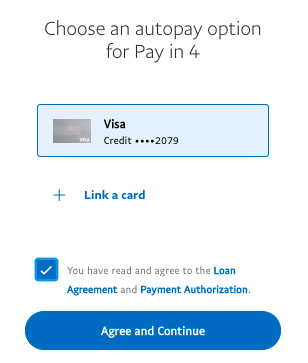
链接您的卡以启用分期付款的自动支付选项。
单击同意并继续。
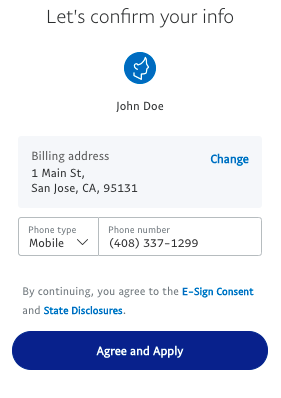
确认您的帐单地址并点击同意并申请。
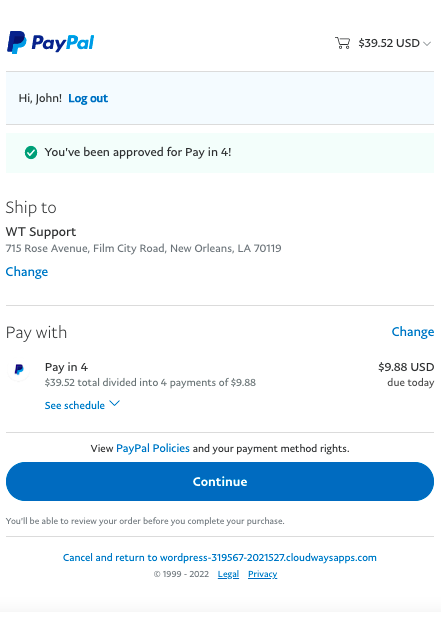
单击继续以确认订单。
您的订单将被下达,您将被引导至确认页面。
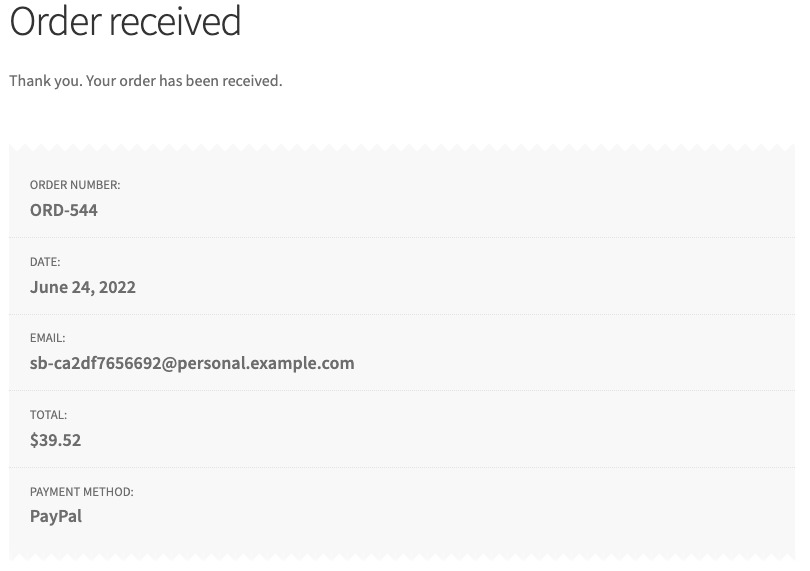
加起来
WooCommerce 还有许多其他支持稍后付款的支付网关选项。 但是,PayPal 具有全球接受度,并且可以无缝地接受国际支付。 本文中提到的插件还可以帮助您启用智能结帐选项,例如基于位置的付款方式和其他用户特定的付款选项。
希望本文能帮助您在 WooCommerce 商店中设置 PayPal Pay Later 选项。 请在下面告诉我们您的想法。
